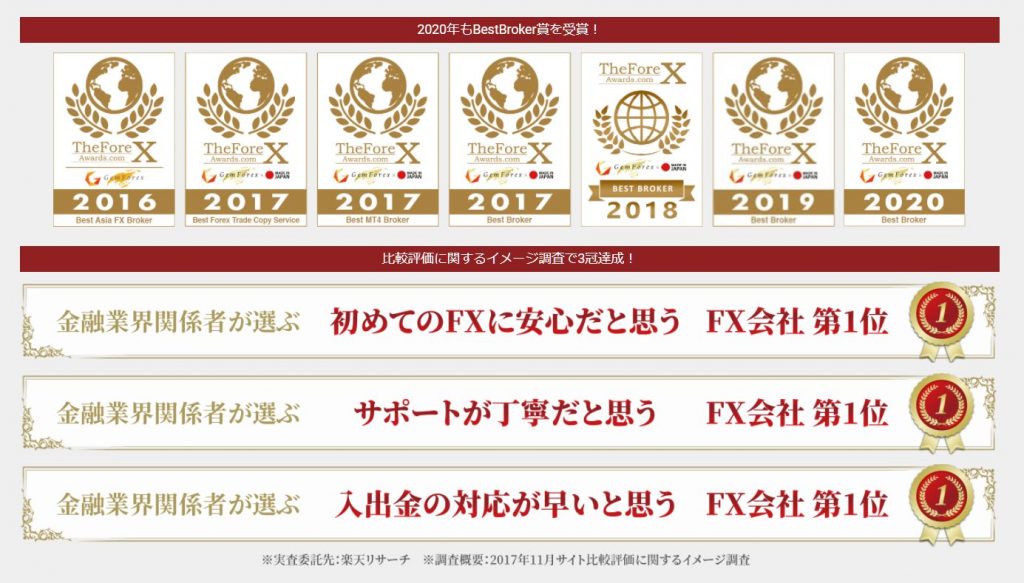
GEMFOREX(ゲムフォレックス)は取引プラットフォームとして、メタトレーダーを採用しています。
GEMFOREXが採用しているのは、メタトレーダーのMT4です。
他のブローカーではMT4とMT5の両方に対応しているところもありますが、GEMFOREXはMT4のみです。
メタトレーダーは世界中のトレーダーに利用されている取引プラットフォームです。
メタクオーツ社が開発し、無料で提供しているツールで、メタクオーツ社の公式サイトからダウンロードすることもできますが、それだとうまく利用できないことがあります。
この記事では、GEMFOREXでMT4を利用する方法を、ダウンロード、インストールからログインまで、順を追って丁寧に解説していきます。
メタトレーダーとは何か、MT4とMT5の違い、基本的な使い方については、別記事「メタトレーダーとは? 世界中のトレーダーに利用されているMT4/MT5について」にまとめていますのでそちらをご覧ください。
また、スマホアプリ版のメタトレーダーのインストール方法、基本的な使い方についても別記事「スマホアプリ版メタトレーダー(MT4/MT5)のインストールから設定、基本的な使い方」にまとめています。
GEMFOREXのMT4のインストール手順
ここからは、GEMFOREXのMT4のインストール手順を説明します。
GEMFOERXのMT4ダウンロード
GEMFOREXのトップページ上部にある「プラットフォーム」をクリックします。
PC用(Windows)やWeb版、スマホアプリのダウンロードリンクが表示されています。
ここでは、「PC対応MT4」(Windows版MT4)の例で説明します。
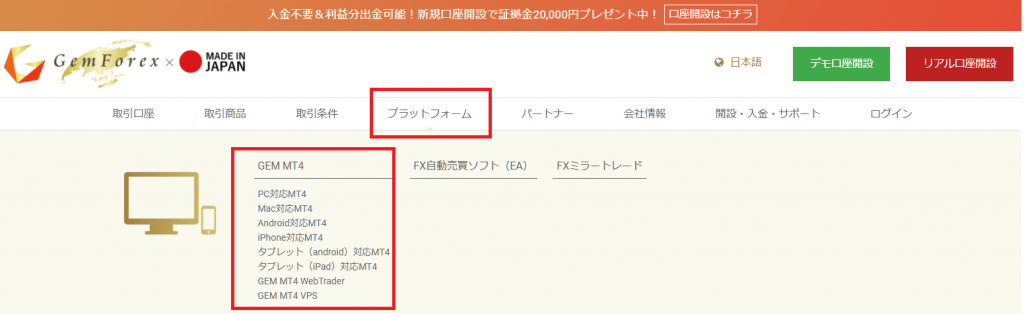
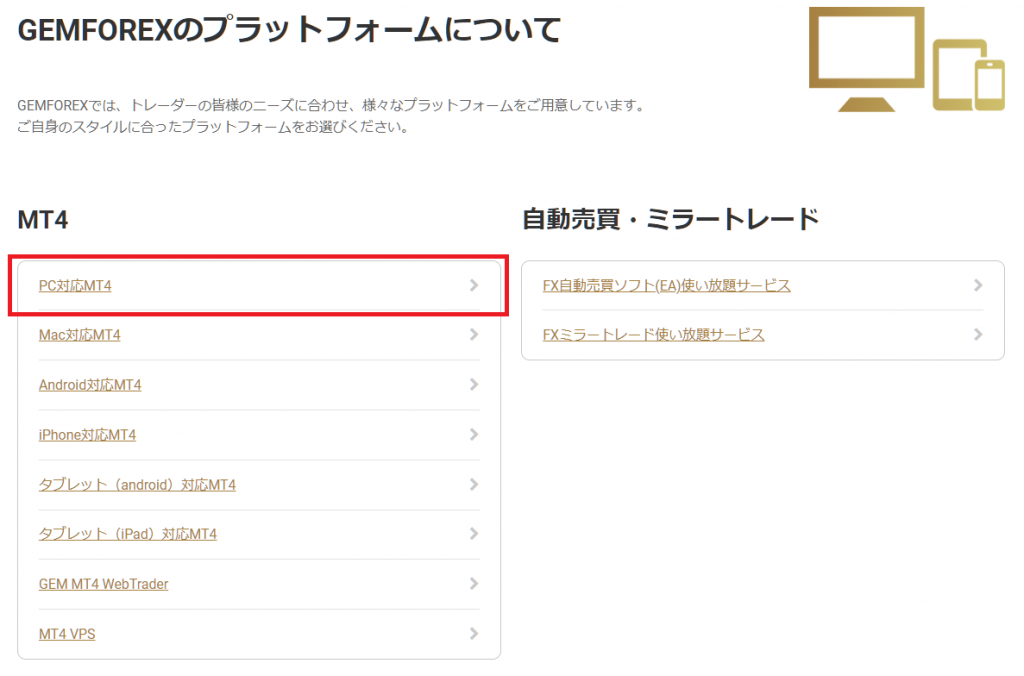
GEMFOREXのMT4ダウンロード時の注意点
PC版のMT4は、必ずGEMFOREXの公式サイトからダウンロードしてください。
各社にてカスタマイズがされており、特に接続先サーバについては各社のものが事前に登録された状態になっているからです。
メタクオーツ社の公式サイトからもダウンロードできますが、検索してもGEMFOREXの接続先サーバが出てこないことがあります。
GEMFOREXのMT4 ダウンロード
MT4のダウンロードページから「ダウンロード」をクリックします。
クリックすると、自動的にインストーラのダウンロードが始まります。
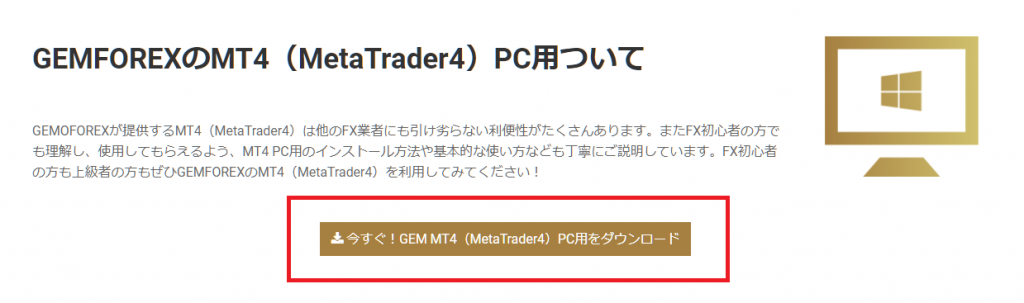
GEMFOREXのMT4 インストール
インストーラーの起動
ダウンロードしたインストーラー「gemtrade4setup.exe」をダブルクリックします。
MT4のインストール
画面に従い、インストールします。
「次へ」をクリックします。
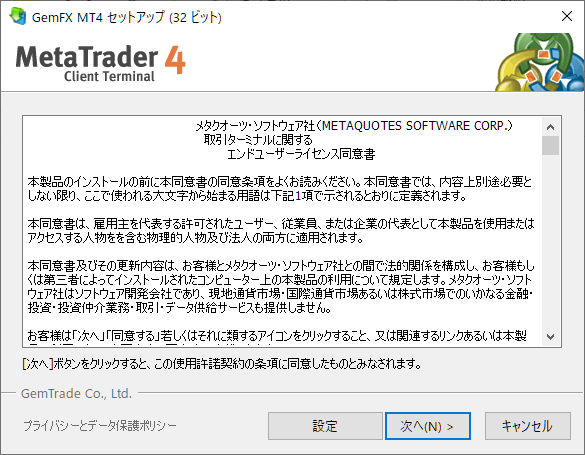
インストール時には特にオプション等を指定する必要はありません。
勝手にインストールが進みます。
左下の「取引サービスに登録」をクリックすると、MQLフォーラムのウェブサイトが開き、ユーザー登録することができます。
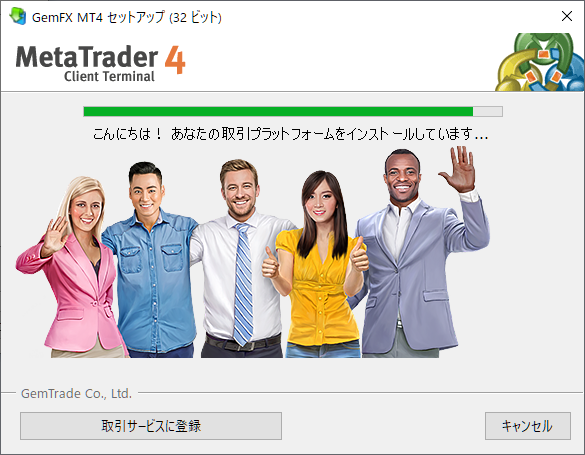
GEMFOREXのMT4 起動とログイン
MT4を起動する
インストールが終わったらダイアログの「完了」をクリックすると、MT4が自動で起動します。
もしくはスタートメニューから、MT4を起動してください。
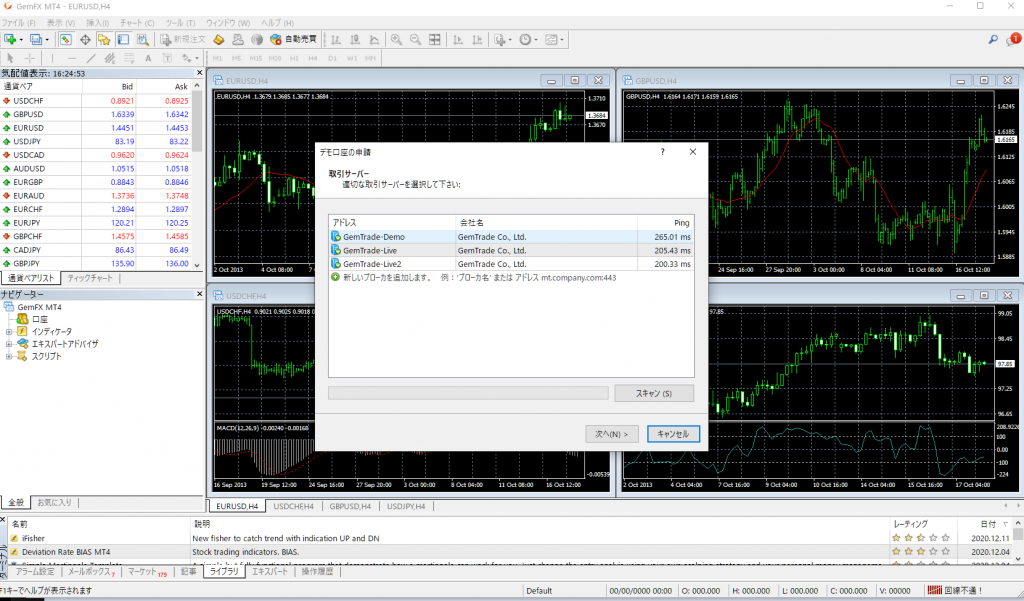
画像は、MT4が起動したところです。
「デモ口座の申請」のダイアログが開かれますが、これはすぐ閉じていいです。「キャンセル」をクリックしてください。
言語の変更
もし起動したMT4が英語の場合、言語設定で日本語に変更できます。
プルダウンメニューから、「View」→「Languages」と進みます。
「Japanese」を選択し、MT5を再起動することで、日本語に変わります。
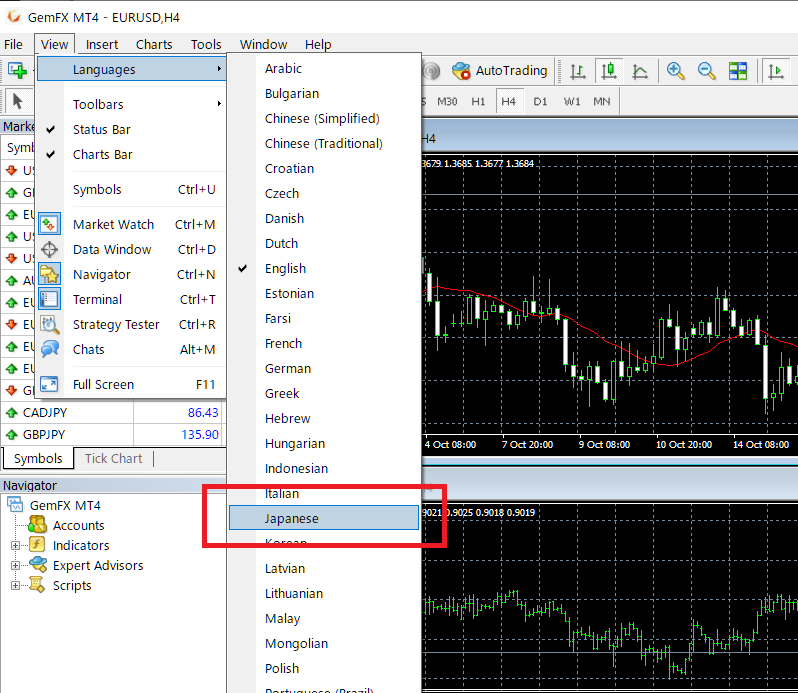
MT4へのログイン
プルダウンメニューから、「ファイル」→「取引口座にログイン」を選択します。
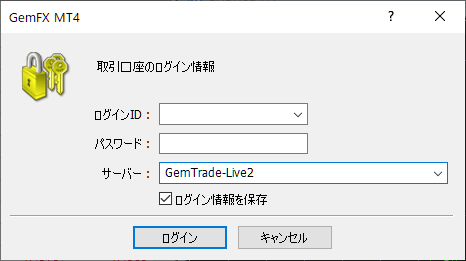
ログインIDには、GEMFOREXの口座開設時にメールで送られてきた、MT4の口座IDを入力します。
初期パスワード、接続先サーバ名もメールに記載されていますので、それを入力、選択してください。
ログイン成功
ログインに成功すると、もしトレード可能な時間帯であれば、チャートやプライスボードが動き始めます。
また、ウィンドウ上部とナビゲーターエリアに、ご自身の口座IDが表示されます。
右下の回線速度欄にも、現在の接続速度が表示されています。
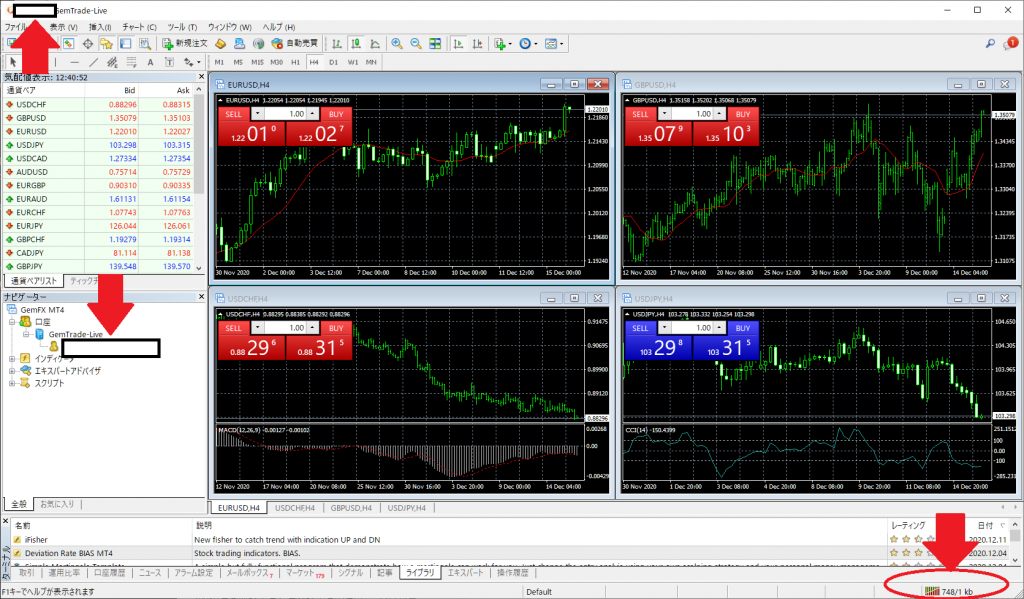
GEMFOREXのMT4ログイン時によくあるトラブル
以下、よくあるトラブルです。
ログインできないなどの時にはこちらをご覧ください。
ログインできない
以下の原因が考えられます。
- ログインID、パスワード、接続先サーバーが間違っている
- ネットワークが繋がっていない
- 何らかの原因でGEMFOREXのサーバーがダウンしている
パスワードは、口座開設時にメールで連絡があったと思います。
もし、メールを無くしてしまった場合、また変更したけど忘れてしまった場合は、次の「パスワードを忘れてしまった」をご覧ください。
接続先サーバーを間違えると、ログインIDとパスワードが正しくてもログインできません。
口座開設時に届いたメールを再度確認してください。
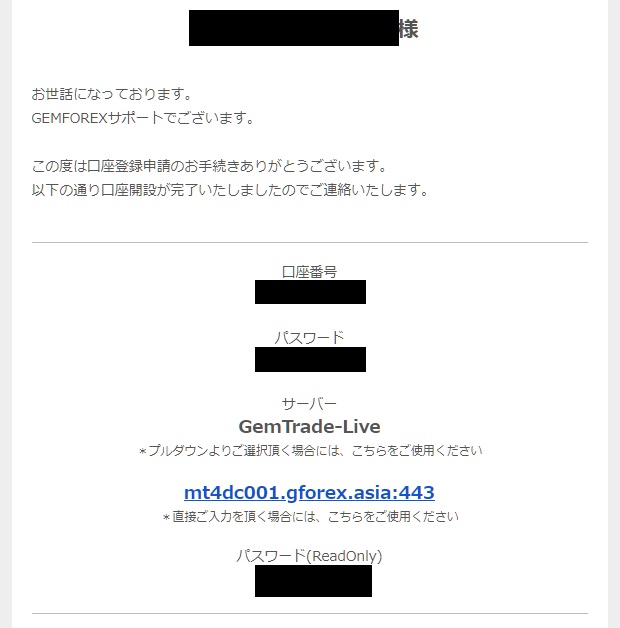
パスワードを忘れてしまった
GEMFOREXのユーザーマイページから「初期パスワード」を確認できます。
これは口座開設時にメールで送られてくるものです。
もし既に変更したパスワードを忘れてしまった場合には、ここでは確認できません。
サポートに問い合わせてください。
- GEMFOREXのユーザーマイページにログイン
- 保有口座一覧を表示
- 各口座番号の行に初期パスワードが表示されている
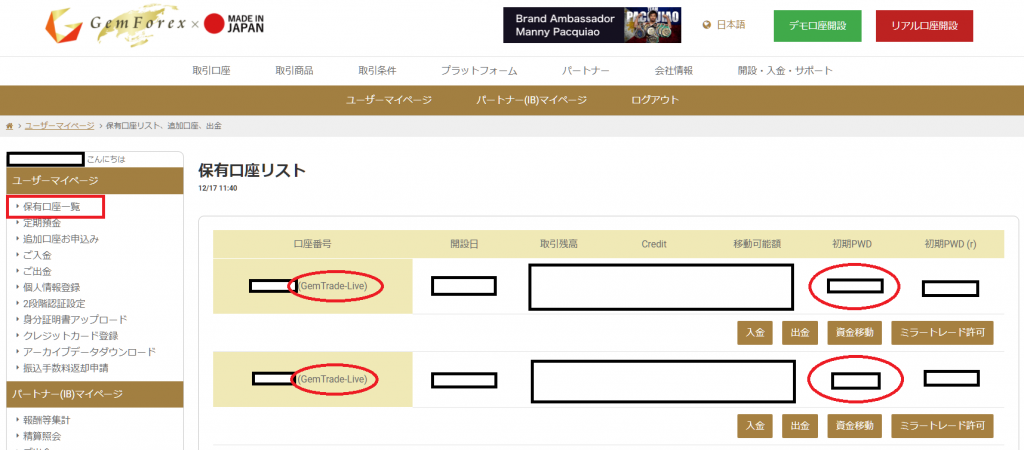
サーバ名がわからくなってしまった
GEMFOREXのユーザーマイページから確認できます。
- GEMFOREXのユーザーマイページにログイン
- 保有口座一覧を表示
- 各口座番号の隣に接続先サーバー名が表示されている
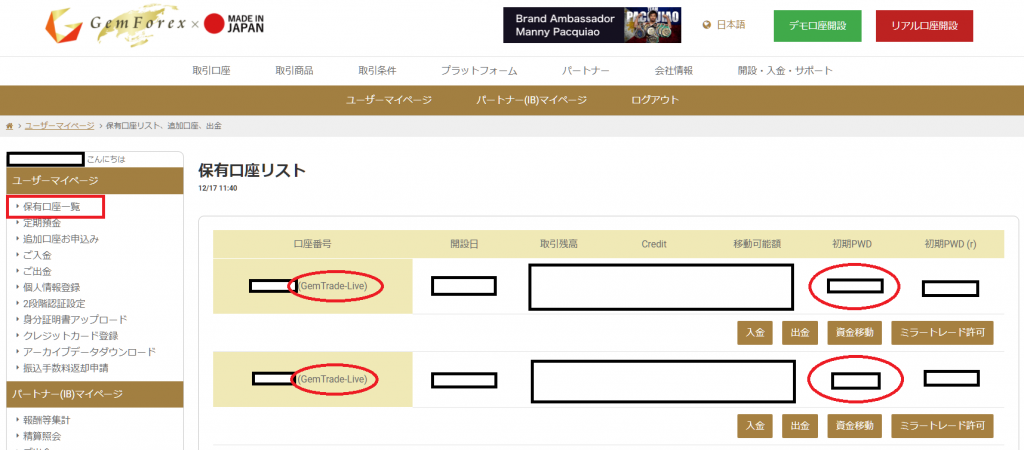
パスワードを変更したい
MT4のトレード用のパスワードは、MT4から変更します。
GEMFOREXのユーザーマイページからは変更できませんので、注意してください。
GEMFOREXのユーザーマイページから変更できるのは、GEMFOREXユーザーマイページへのログインパスワードです。
MT4のトレード用のパスワードではありません。
MT4のプルダウンメニューから、「ツール」-「オプション」を選択します。
オプションダイアログが開いたら、サーバータブから「パスワード変更」をクリックします。すると、パスワード変更画面が開かれます。
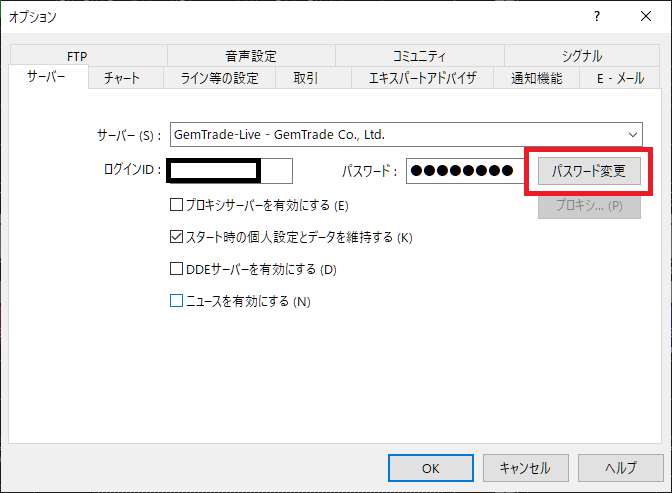
皆さんがトレードに使用しているのは「マスターパスワード」です。「パートナー(閲覧専用)パスワード」とは、その名の通り、他人に貸与することで、皆さんのトレード内容をそのまま公開するものです。
これはコピートレードで、発信者側が使用する機能です。
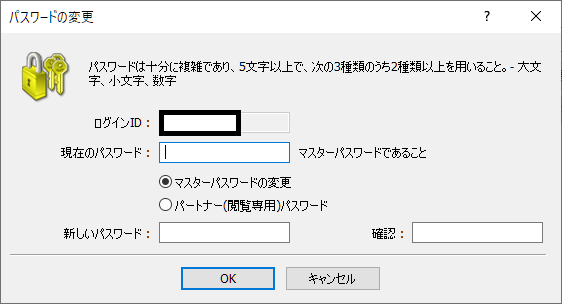

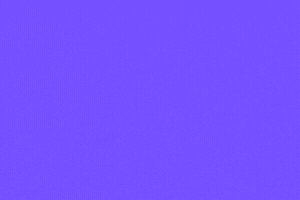



コメント